Poprawianie pingu w systemie Windows 10. Jak zmniejszyć ping w grach - najskuteczniejsze sposoby
Polecenie PING jest naprawdę przydatne do testowania połączeń sieciowych, sprawdzania stanu witryny lub serwera, określania czasu odpowiedzi serwera, sprawdzania adresu IP domeny lub witryny internetowej i tak dalej. W tym przewodniku udostępnimy Ci dwa różne sposoby poznania klasycznego wiersza poleceń w systemie Windows 10, dzięki czemu możesz pingować serwer, domenę, witrynę internetową, host, adres IP i router na komputerze PC z systemem operacyjnym Windows 10.
Jak znaleźć wiersz poleceń i ping w systemie Windows 10?
Na komputerze z systemem Windows 10 kliknij przycisk Menu Start >> Wszystkie aplikacje >> System Windows>> Wiersz poleceń. Wiersz poleceń systemu Windows można także znaleźć za pomocą klikając prawym przyciskiem myszy przycisk Start >> Wiersz poleceń.
Wpisz „ping” oraz adres IP lub adres strony internetowej w oknie poleceń, a następnie naciśnij klawisz Enter na klawiaturze, aby wysłać polecenie ping do serwera, domeny, witryny internetowej, hosta, adresu IP lub routera z komputera z systemem Windows 10.

Jeśli jesteś właścicielem witryny internetowej, możesz pingować swój serwer WWW, aby przetestować połączenie sieciowe swojego serwera. Sprawdź ten przewodnik. Możesz pingować adres swojej domeny lub witryny, aby dowiedzieć się, jaki jest jej adres IP i czy Twoja witryna jest osiągalna. Możesz pingować adres IP routera, aby przetestować połączenie z siecią lokalną. Możesz pingować inne urządzenia w sieci lokalnej przetestuj połączenie między komputerem a innymi urządzeniami, takimi jak iPhone, iPad, Telefon komórkowy Samsunga, smartfony, drukarka itp. Sprawdź ten przewodnik.
Każde współczesne dziecko żyjące z grania w gry wideo, a także dorośli, zapewne nie raz spotkali się z pojęciem „ping”. Jest także integralną częścią sieci komputerowych utworzonych przez mistrza. Następnie przyjrzymy się bardziej szczegółowo, co oznacza ta koncepcja i jak zmniejszyć ping, aby zoptymalizować rozgrywkę lub wydajność sieci.
Co to jest ping i jak go sprawdzić
Ping to okres czasu, w którym jeden pakiet informacji jest przesyłany od klienta do serwera i zwracany. Kojarzenie ten proces w prawdziwym życiu można powiedzieć, że ping jest jak czas spędzony w drodze z domu do sklepu i w drodze powrotnej. Sklep jest serwerem, a osoba jest klientem. Jednostką miary jest milisekunda (ms).
Aby określić ping systemu operacyjnego Windows, wystarczy wejść do wiersza poleceń, wpisując polecenie cmd w menu „Uruchom”, które wywołuje się kombinacją klawiszy „WIN” + „R” lub na pasku wyszukiwania w menu „Start”.
Następnie należy wpisać polecenie „ping” i oddzielone spacją wskazać adres zdalnej maszyny/strony, z którą będzie sprawdzane połączenie.
Jak widać na zrzucie ekranu, podstawowe informacje pozwalają zobaczyć średnią wartość i określić, czy występują w niej gwałtowne zmiany z powodu słabego połączenia.
Jak zmniejszyć ping – aktualne metody
Istnieje szereg podstawowych działań, podczas których użytkownikowi może przyjść do głowy myśl, że powinien zmniejszyć wartość pingu dotyczącą połączenia z konkretnym serwerem/stroną. Jest to oczywiście konieczne, jeśli chodzi o granie w gry wideo online, gdzie ma to ogromny wpływ na przebieg bitwy gracza. Może to być również wymagane podczas konfigurowania bryły sieć komputerowa
, gdzie po prostu nie można obejść się bez połączenia wysokiej jakości.
- Jeśli jest zbyt wysoki lub ciągle „przeskakuje” w stosunku do dowolnego kierunku połączenia klienta z serwerem, problem może być następujący:
- Słabe połączenie internetowe. Poprawia się to w następujący sposób: zmienia się sposób łączenia z siecią (zmienia się modem na bezpośrednie połączenie kablowe lub inne), zmienia się dostawcę, jeśli jego wadą jest połączenie niskiej jakości, taryfa jest aktualizowana w celu zwiększenia przepustowość przydzielona klientowi kanału. Przestarzały sterownik karta sieciowa . Wszystko jest dość proste - musisz je zaktualizować, pobierając niezbędne pliki
- ze strony internetowej producenta lub innego źródła tematycznego.
Wirusy, lista startowa, programy ładujące. Wszystko powyższe może mieć negatywny wpływ na prędkość sieci. Naturalnie należy oczyścić system z wirusów, dostosować listę startową, pozostawiając tylko to, co konieczne, a także wyłączyć bootloadery na czas gry lub innych czynności związanych z połączeniem się z konkretnym serwerem. To ostatnie dotyczy zwłaszcza klientów torrent, którzy podczas pobierania mogą „zablokować” cały przydzielony użytkownikowi kanał internetowy. Możesz także dokonać pewnych zmian rejestr systemowy
, ale należy to robić ostrożnie, pamiętając, że konsekwencje działań wykonanych na rejestrze są czasami dość trudne do skorygowania.
Można utworzyć nieistniejące parametry, ale jeszcze raz przypominamy, że lepiej powierzyć takie zmiany specjalistom, którzy czują się pewnie przy konfigurowaniu konfiguracji rejestru systemowego. Wszystkie te działania pomogą zmniejszyć, ale bądź ostrożny.
Jak zmniejszyć ping na modemie
Osobną kategorię użytkowników stanowią osoby korzystające z modemów 3G do łączenia się z Internetem. Problem z pracą z takimi sprzętami polega na tym, że odbierają one sygnały z masztów mobilnych różnych operatorów, ale sam sygnał może być przez wszystko blokowany. Wszelkie działania mające na celu poprawę wydajności modemu 3G i zmniejszenie pingu wymagają zwiększenia mocy samego urządzenia. 
Doświadczeni gracze i specjaliści pracujący z tego typu urządzeniami polecają następujące metody wzmacniania sygnału:

Każde z tych działań pozytywnie wpłynie na prędkość Internetu i znacząco zmniejszy ping. Poziom połączenia możesz sprawdzić poprzez aplikację MDMA (Mobile Data Monitoring Application), która po pobraniu i uruchomieniu wykryje podłączony modem (może nie za pierwszym razem), a następnie wyświetli wartość jakości sygnału w jednostkach dbm. Dynamiczny odczyt informacji w czasie rzeczywistym z opóźnieniem 5-30 sekund pozwoli określić najlepsze miejsce do umieszczenia modemu.
Jak zmniejszyć ping w grach
Wreszcie dotarliśmy do najważniejszego etapu, gdyż spadek liczby gier online najbardziej niepokoi użytkowników, ponieważ słabe łącze internetowe i inne defekty wpływają na ich powodzenie w bitwach. Przyjrzyjmy się dokonaniu niezbędnych ustawień na przykładzie dwóch bardzo popularnych gier: World Of Tanks i Counter-Strike: Global Offensive.
Jak zmniejszyć ping w CS GO
Grając w CS GO, możesz zmienić ping, korzystając ze wszystkich opisanych powyżej sposobów, a także inteligentnie dokonując zmian w parametrach uruchamiania. Aby to zrobić należy wejść do biblioteki gier platformy STEAM i wybrać z niej CS GO. Dalsze kroki pokazano na zrzucie ekranu.
W oknie, które zostanie otwarte, kliknij „Ustaw parametry uruchamiania” i w wyświetlonym wierszu wprowadź wartości pokazane na zrzucie ekranu.
Ponadto, aby rozpocząć tryb rywalizacji, zaleca się, aby gracz ustawił grę na optymalny ping, aby nie wybierała dla niego serwerów, które przekraczają określony poziom, jeśli jest to oczywiście możliwe. Aby to zrobić, w menu „Ustawienia” - „Opcje gry” musisz ustawić suwak na wartość minimalną.
Jak zmniejszyć ping w World Of Tanks
Osobliwością World Of Tanks jest to, że w grę toczy się dalej duże ilości serwerów, z których każdy jest zlokalizowany regionalnie w różnych lokalizacjach. Poniżej znajduje się lokalizacja geograficzna głównych serwerów rosyjskiego klastra gry.
Można nim sterować, instalując specjalną modyfikację gry lub oprogramowanie, np. WOT Pinger.
Za pomocą tego oprogramowania możesz śledzić najbardziej optymalne serwery dla gry i używać ich wyłącznie.
Możemy zatem stwierdzić, że ping ma znaczący wpływ na wydajność niektórych serwerów/witryn. Aby go zmniejszyć, możesz zastosować dowolną z metod sugerowanych powyżej. Można także skontaktować się ze specjalistami, którzy wykonają niezbędne ustawienia do systemu i konkretnych aplikacji, znacznie przyspieszając pracę komputera/laptopa. Zaleca się zamówienie tego samego ustawienia u dostawcy, gdzie użytkownik będzie mógł doradzić, która taryfa za szybki dostęp do Internetu będzie dla niego znacznie bardziej opłacalna.
Pytanie od użytkownika
Cześć.
Powiedz mi, jak mogę to obniżyć wysoki ping w grze World of Warcraft? Kiedy po prostu biegasz i zabijasz moby, wszystko jest w porządku, ale kiedy zaczynasz walczyć z innymi ludźmi, gra potrzebuje dużo czasu, aby odpowiedzieć na moje kliknięcia. Ping waha się od 200 do 300 ms.
Próbowałem wyczyścić system Windows i go zoptymalizować, ale nadal nie pomogło. Czy można jeszcze coś zrobić?
Wszystkiego najlepszego dla wszystkich!
Ogólnie rzecz biorąc, jest to tylko jedno pytanie z kilkudziesięciu. Myślę, że wszyscy użytkownicy, którzy grają w gry online: czołgi, WOW, Counter-Strike itp., Spotkali się z opóźnieniami i opóźnieniami więcej niż raz lub dwa razy (to znaczy, że ping stał się bardzo wysoki) podczas gry.
W tym artykule podam główne punkty na temat tego, od czego zależy ping, jak go znaleźć i jak można go obniżyć. Myślę, że artykuł zainteresuje wszystkich fanów gier online.
👉 Pomoc!
Jeśli chcesz poznać swoje prawdziwa prędkość Internet -
Co to jest: ważne punkty
Na początek, żeby każdy wszystko dobrze zrozumiał, podam swoją definicję pingu (prostą i zwięzłą 👀).
Świst- to czas spędzony na przesłaniu „fragmentu” danych z komputera do innego i otrzymaniu od niego odpowiedzi.
Przesadzając całkowicie: jeśli zadasz osobie pytanie i uzyskasz od niej odpowiedź, wówczas pingiem będzie czas od początku pytania do końca odpowiedzi na nie.
Ping jest zwykle mierzony w milisekundy(ms lub ms). W grach często piszą po angielsku: Utajenie Lub Świst.
Oczywiście, że im wyższy ping - tym gorzej dla Ciebie: Twoja reakcja w grze pozostanie najlepsza, dopóki nie naciśniesz przycisku i nie zadziała - upłynie znaczna ilość czasu, a to oznacza, że po prostu możesz zostać na nim wygrany. Jest to szczególnie widoczne w aktywnych grach, w których potrzebne są dobre reakcje.
Jak określić ping do serwera
Świst- ogrom zmienny w czasie rzeczywistym, a poza tym będzie to różne dla różnych serwerów. Te. Ping do jednego serwera może wynosić 100 ms, a do innego 500 ms.
Najczęściej musisz sprawdzić ping dla jednego lub dwóch serwerów. Jest mało prawdopodobne, że interesuje Cię ta wartość dla wszystkich serwerów bez wyjątku...
Aby sprawdzić ping, będziesz potrzebować serwera (lub jego nazwa domeny, Na przykład, strona internetowa ).
Aby sprawdzić, które aplikacje ładują sieć - otwórz menedżera zadań (kombinacja klawiszy Ctrl+Shift+Esc) i spójrz na kolumnę „sieć” (posortuj według niej obciążenie).
👉Pomoc! Co i ? Ograniczanie prędkości pobierania i wysyłania dowolnego programu

Ważny!
Możliwe, że specjalnie w Twoim mieszkaniu nie będzie zewnętrznego obciążenia sieci - ale kanał internetowy Twojego dostawcy zostanie załadowany przez innych użytkowników (nie jesteś jedyną osobą mieszkającą w domu i okolicy 👀).
Jest to szczególnie widoczne w godzinach wieczornych, kiedy wszyscy są w domu, a obciążenie sieci wzrasta. Odpowiednie są tutaj zalecenia dotyczące dostawcy Internetu (patrz punkt 1 powyżej).
6) Problem ze sterownikiem karty sieciowej
Świetna wartość w pracy karta sieciowa kierowcy mogą zapewnić (w zasadzie jak każdy inny sprzęt).
Na przykład na moim laptopie służbowym, po odinstalowaniu sterowników, zainstalowany Windows domyślnie i instalowany ze strony producenta urządzenia - prędkość Połączenia Wi-Fi wzrosła o 1,5 razy!
Ogólnie temat sterowników jest dość obszerny; poniżej podam kilka linków do artykułów, z których dowiesz się, jak poprawnie znaleźć sterowniki i jak je zaktualizować.
7) Czy Twój komputer jest w 100% obciążony dodatkowymi zadaniami?
Być może Twoja gra online zwalnia nie z powodu pingu, ale na przykład z powodu dużego obciążenia procesora, który po prostu nie nadąża i zawiesza się.
Można to zaobserwować również przy dużym obciążeniu dysk twardy,BARAN. Wszystko to szczegółowo omówiłem w artykule o hamulcach komputerowych i polecam go przeczytać w celu zdiagnozowania i optymalizacji działania systemu operacyjnego Windows.
8) Konfiguracja harmonogramu pakietów (w porządku Konfiguracja systemu Windows 1)
Harmonogram pakietów Jakość usług(lub menedżer pakietów QoS) po cichu rezerwuje pewną część kanału internetowego na aktualizacje systemu operacyjnego, wysyłanie statystyk, e-mail itp., itp.
Czasem ta rezerwacja sięga 10-20% pojemności kanału, a to przecież nie jest mało?! Dlatego logiczne jest, że należy go wyłączyć...
Jak to zrobić:
- przejdź do lokalnego redaktora polityka grupowa- w tym celu należy nacisnąć Wygraj + R, wejdź do wiersza "Otwarte" gpedit.msc i naciśnij Enter;
- następnie przejdź do sekcji: Konfiguracja komputera/Szablony administracyjne/Sieć/Harmonogram pakietów QoS (lub Menedżer pakietów QoS);
- następnie przesuń suwak do pozycji "Włączony" i ustaw wartość na „0”. Zapisz ustawienia i uruchom ponownie komputer.

Uwaga: nie na każdym Wersje Windowsa Możesz otworzyć ustawienia Edytora zasad grupy (w wersji początkowej i domowej - opcja ta jest wyłączona).
8.1) Instalowanie skryptu Leatrix Latency Fix ( dokładne strojenie Okna 2)
Skrypt ten (swoją drogą napisany przez fana gry World of Warcraft) ma na celu usunięcie opóźnienia w odpowiedzi systemu na przetwarzanie pakietów (w Windowsie to domyślnie tak nie działa!). Dzięki temu potwierdzenie wysyłane jest natychmiastowo, co nieco zmniejsza opóźnienie.
Nawiasem mówiąc, można to zrobić bez specjalnych skryptów - ale będziesz musiał długo szperać w rejestrze (co nie każdy może zrobić). Podobny program działa w trybie automatycznym, jest łatwy w obsłudze i nie wymaga instalacji. Czego jeszcze potrzebujesz? 👌
Po pobraniu skryptu rozpakuj archiwum i uruchom plik wykonywalny (wymagane są uprawnienia administratora).
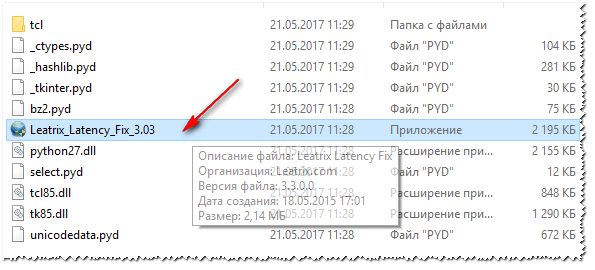
- sugestia instalacji ( Zainstalować) - zainstaluj i uruchom ponownie komputer;
- propozycja usunięcia ( Usunąć) - jeśli tak, lepiej tego nie dotykać, oznacza to, że zmiany w rejestrze zostały już wprowadzone (po kliknięciu Usunąć- przywrócisz ustawienia do pierwotnego stanu).

9) Zapora ogniowa i programy antywirusowe
Kolejnym punktem, na którym chciałbym się skupić, jest działanie programu antywirusowego i zapory ogniowej (często są one łączone w jeden program zabezpieczający zwany antywirusem).
Domyślnie zapora jest nieufna wobec nieznanych jej programów i domyślnie pyta, czy zezwolić określonemu programowi na dostęp do sieci.

Wszystkie te kontrole często wpływają na wydajność gier. Polecam: albo dodać grę do listy zaufanych aplikacji, albo na czas trwania gry wyłącz zaporę sieciową(i antywirus). Na szczęście wiele nowoczesnych programów antywirusowych ma już tryb gry...
👉 Pomoc!
Jak zablokować dostęp dowolnego programu do Internetu, .
10) Instalacja specjalna narzędzia zwiększające priorytet gier
I na koniec, teraz istnieje wiele narzędzi, o które można zapytać maksymalny priorytet dla gry (podczas jego uruchomienia), zwolnij pamięć RAM, zamknij niepotrzebne procesy - w ten sposób wszystkie zasoby komputera zostaną wykorzystane w grze (a nie do zadań dodatkowych).
Dzięki temu możliwe jest nie tylko zmniejszenie kilku pingów, ale także przyspieszenie samej rozgrywki. O takich użytecznościach pisałam już w jednym z poprzednich artykułów, link poniżej 👇.
Mam nadzieję, że po podjęciu szeregu działań Twój ping spadnie.
27. 09.2018
Blog Dmitrija Wasiarowa.
Jak sprawdzić ping za pomocą wiersza poleceń?
Witam moich drogich czytelników. Z pewnością każdy z Was martwił się o jakość swojego połączenia sieciowego. Szukając rozwiązania, które je zoptymalizuje, trzeba szukać słabego łącza, czyli często najwyższego momentu na wymianę pakietów danych. Aby sprawdzić ten parametr, warto wiedzieć, jak sprawdzić ping za pomocą wiersza poleceń. Opowiem o tym w tym artykule.

Przypomnę krótko, czym jest ping. Proces łączenia się siecią pomiędzy dwoma punktami polega na wymianie danych w obu kierunkach. Nawet jeśli strumień jest transmitowany w jedną stronę, odbiornik wysyła do źródła różne informacje sterujące, informacje o jego konfiguracji i zmianach podczas pracy z interfejsem.
Zatem ping to czas wymiany danych pakietowych. Im jest mniejszy, tym lepiej. A jeśli go brakuje, oznacza to również brak połączenia sieciowego.
Wróćmy do naszego zadania polegającego na określeniu pingu. Polecam używać metody wiersza poleceń, ponieważ jest ona klasyczna i pozwala poznać niezbędną ilość informacji, nawet jeśli występują oczywiste problemy system operacyjny. Zostało to krótko opisane w jednym z moich artykułów na blogu poświęconym koncepcji pingu, a teraz jest okazja, aby porozmawiać o tym bardziej szczegółowo.
Ale zaczniemy od wywołania wiersza poleceń, który można uruchomić na następujące sposoby:
- w Windows XP naciśnij „Win+R” i wpisz „cmd”;
- w Windows 7 lub 8 dzwonimy menu kontekstowe(prawy przycisk myszy) na przycisku „Start” i wybierz „Wiersz poleceń (administrator);
- w systemie Windows 10 użyj tej samej metody, aby wywołać „Power Shell (jako administrator)”, odpowiednik cmd;
- Cóż, po prostu wpisz „Wiersz poleceń” w wyszukiwarce systemowej;

Zasadniczo będziemy używać jednego polecenia, które nazywa się i zapisuje „ping”. Ale jest do niego dodawany identyfikator obiektu sieciowego i dodatkowe funkcje, któremu przyjrzymy się później.
Najpierw sprawdźmy ping podczas uzyskiwania dostępu do witryny, a raczej jej serwera. Do tego potrzebny jest nam jego adres internetowy, który zwykliśmy wpisywać w przeglądarce. Dlatego polecenie będzie wyglądać np. tak:
„strona pingująca”.

Potwierdzamy „Enter” i otrzymujemy wynik, którego szczegóły proponuję zrozumieć. Aby uzyskać obiektywną ocenę, Twój komputer wysyła cztery żądania (jest to standardowy format tego polecenia), więc w 4 podobnych liniach zobaczysz:
- adres IP;
- liczba wysłanych bajtów (zwykle 32);
- czas przesyłania sygnału w milisekundach (odbiór i transmisja) - jest to ping;
- TTL (Time to live) to czas życia sygnału, ale tak naprawdę jest to liczba przeskoków pomiędzy punktami pośrednimi, którymi może być router, przełącznik dostawcy, serwer routingu;

Dane dotyczące pingu są uśredniane i przedstawiane jako ostateczna wartość. Możesz eksperymentować z różnymi witrynami i porównywać wyniki. W przypadku uznanych firm, takich jak Google, witryny zapewnią najlepszy ping, ale w przypadku witryn samodzielnie utworzonych, znajdujących się na wspólnym dysku na jednym serwerze, wskaźnik ten może być krytycznie wysoki.
Jeśli w obu przypadkach wyniki są równie niezadowalające lub w ogóle nie występują, problemy w samej sieci są oczywiste.
Adres IP – uniwersalny identyfikator służący do określania pingu
Gdy poprosisz o adres internetowy, podane informacje będą zawierać również adres IP obiektu. Możesz także „pingować” pod ten adres, wpisując następującą komendę:
„ping 5.45.116.213”

Ta metoda ma o wiele więcej możliwości, ponieważ możesz sprawdzić jakość połączenia z domowym routerem. Przykładowo dla modeli Tp-Link będzie to wyglądać następująco:
„ping 192.168.0.1” (lub „ping tplinkwifi.net”);
W ten sposób możesz sprawdzić prędkość wymiany danych ze wszystkimi urządzeniami znajdującymi się w Twojej sieci domowej lub biurowej. Może to być telewizor Smart TV, drukarka, zewnętrzny serwer multimediów lub inny komputer.
Kontrola pingu jest szczególnie istotna dla graczy, ponieważ stopień przyjemności czerpanej z procesu gry w dużej mierze zależy od tego parametru. W zależności od rodzaju sieci potrzebny będzie tutaj adres IP serwer gry lub inny komputer, jeśli gracie razem lokalnie.
Dodatkowe funkcje funkcji „ping”.
Teraz chcę zdradzić Ci kilka sekretów. Chodzi o to, że polecenia „ping” można używać z różnymi dodatkowe parametry, które przedstawiono na rysunku.

Jak z nich korzystać? Tak, bardzo proste. Na przykład podczas korzystania z polecenia
„ping –t fishki.net”
Liczba żądań zostanie wysłana nieograniczoną liczbę razy, dopóki nie naciśniesz „Ctrl+C”. Możesz także bezpiecznie eksperymentować z innymi opcjami przypinania, bez obawy, że zrobisz coś złego.

To chyba wszystko, co chciałem Ci powiedzieć na temat sprawdzania pingu za pomocą wiersza poleceń. Mam nadzieję, że informacje były dla Ciebie przydatne, poszerzyły Twoje horyzonty i przekonały Cię, że to stare dobre wiersz poleceń jest w stanie przechytrzyć wiele nowoczesnych zastosowań.
Tym samym żegnam Was, drodzy czytelnicy, i szczerze życzę wszystkim powodzenia.
A najgorsze jest to, że w Internecie często zalecają wyłączenie zapory sieciowej. Chcemy Cię ostrzec, że całkowite wyłączenie zapory sieciowej może czasami być ryzykowne. A w tym artykule opowiemy...
Po co zezwalać na ping?
Ping służy do określenia dostępności urządzenia (komputera, routera, punktu dostępowego, modemu) w sieci, a także do sprawdzenia stabilności kanału sieciowego i jakości połączenia. Jeśli jesteś w w tej chwili Jeśli konfigurujesz sieć lub używasz programów określających dostępność komputera za pomocą polecenia ping, sensowne jest zezwolenie na przychodzące polecenia ping na komputerach w sieci.
Jak zezwolić na ping bez wyłączania zapory
Jak zezwolić na ping w systemie Windows XP
1 Kliknij Start.
2 Wybierz Panel sterowania:


5 Kliknij dwukrotnie żądane połączenie sieciowe:
Z routerem łączymy się poprzez Wi-Fi, dlatego w naszym przykładzie wybieramy Połączenie z siecią bezprzewodową.

6 W oknie stanu połączenie sieciowe dzwonić Właściwości:

7 W oknie, które zostanie otwarte, przejdź do zakładki Dodatkowo.
8 Naciśnij przycisk Parametry:

9 W oknie Zapora systemu Windows przejdź do zakładki Dodatkowo.
10 W okolicy Protokół ICMP kliknij przycisk Opcje:

11 Zaznacz pole obok Zezwól na przychodzące żądanie echa.
12 Naciśnij przycisk OK aby zapisać parametry:

Jak zezwolić na ping w Windows 7/8.1
1 Kliknij prawym przyciskiem myszy ikonę sieci na pasku zadań.
2 Wybierz Centrum sieci i udostępniania:



5 Zaznacz po lewej stronie okna Zasady połączeń przychodzących.
6 Po prawej stronie okna wybierz Utwórz regułę:

7 Ustaw przełącznik w pozycji Możliwość dostosowania.


10 W ustawieniu Typ protokołu wybierz typ z listy ICMPv4.


13 Ustaw przełącznik w pozycji Zezwól na połączenie.

15 Wybierz typy sieci, w których chcesz zezwolić na przychodzące polecenia ping. Zalecamy odznaczenie pola obok Twojego profilu Publiczny.

17 na linię Nazwa określ niestandardową nazwę reguły zapory sieciowej, którą rozumiesz.
18 Kliknij Gotowy aby zastosować ustawienia:











